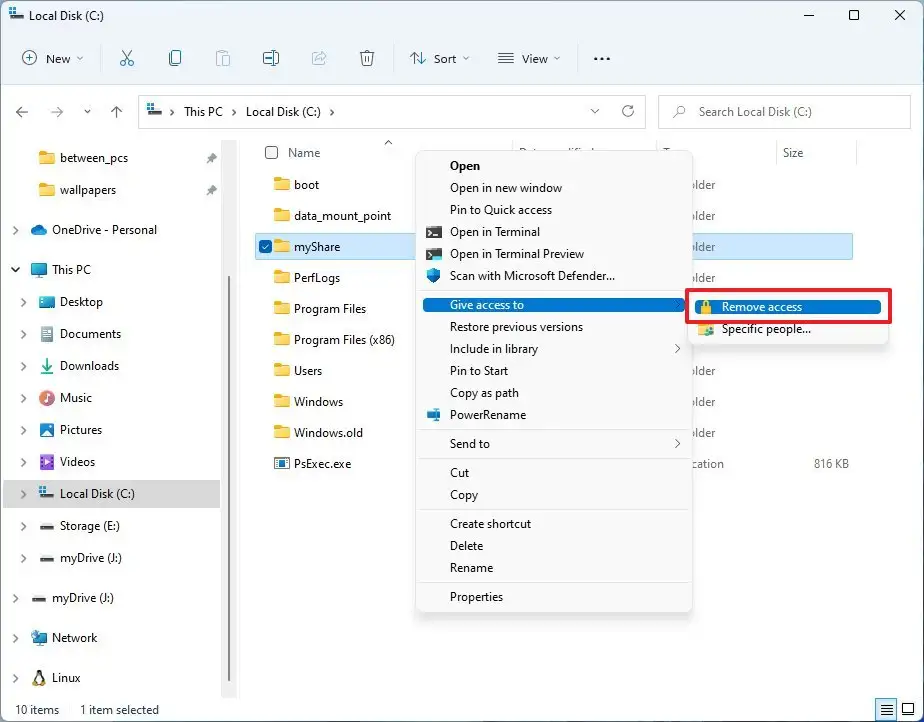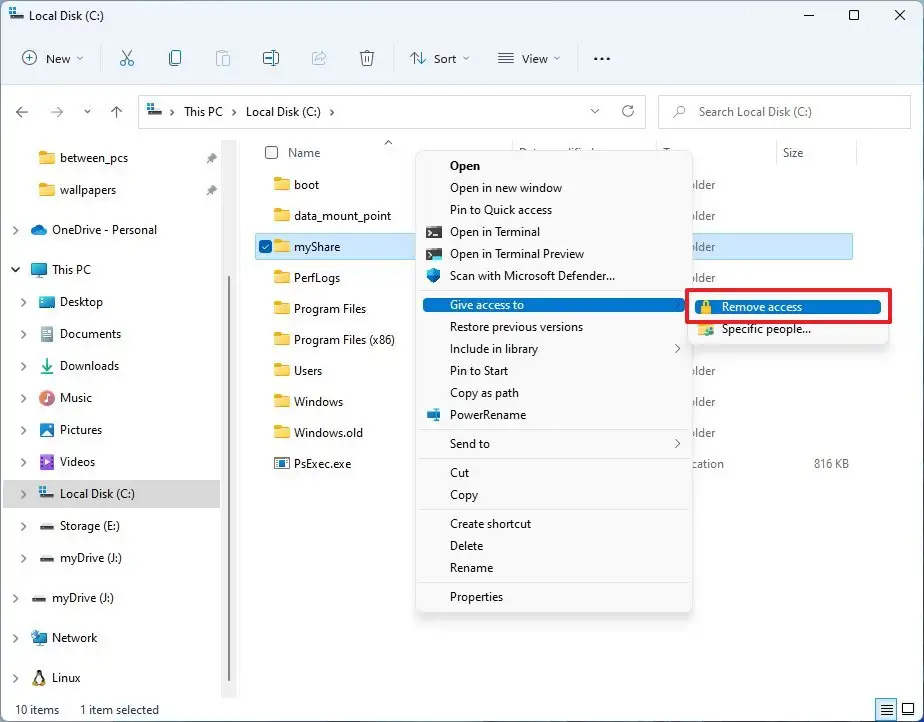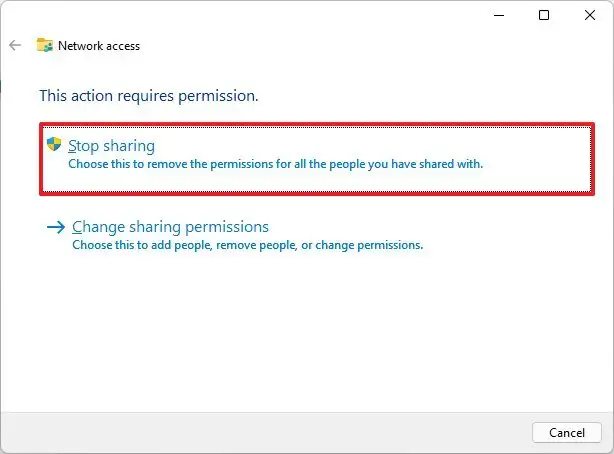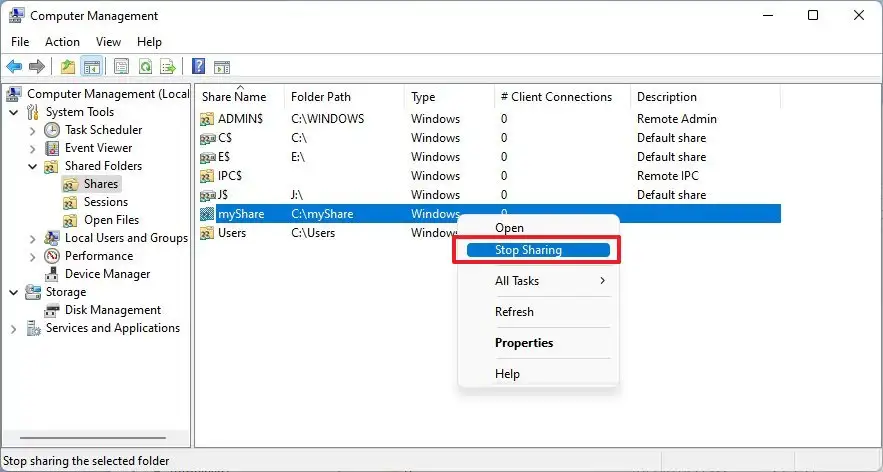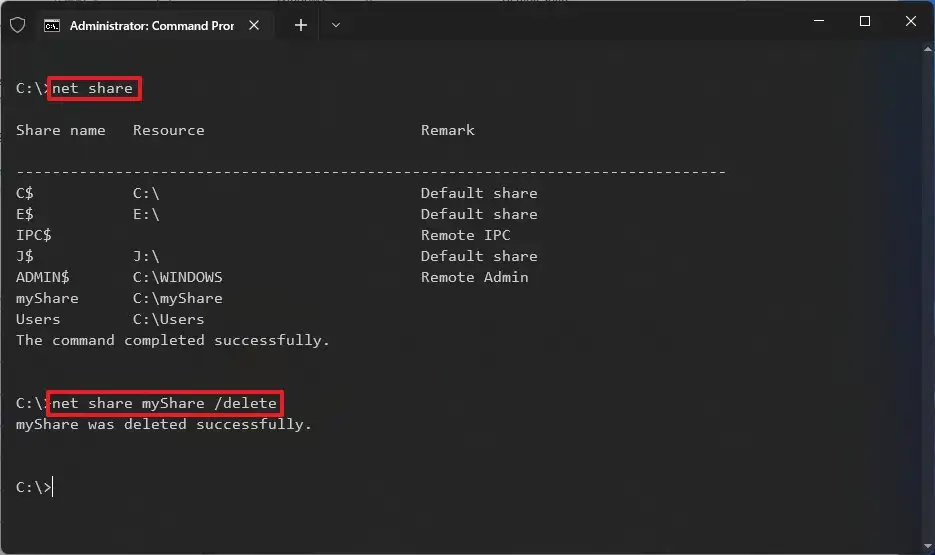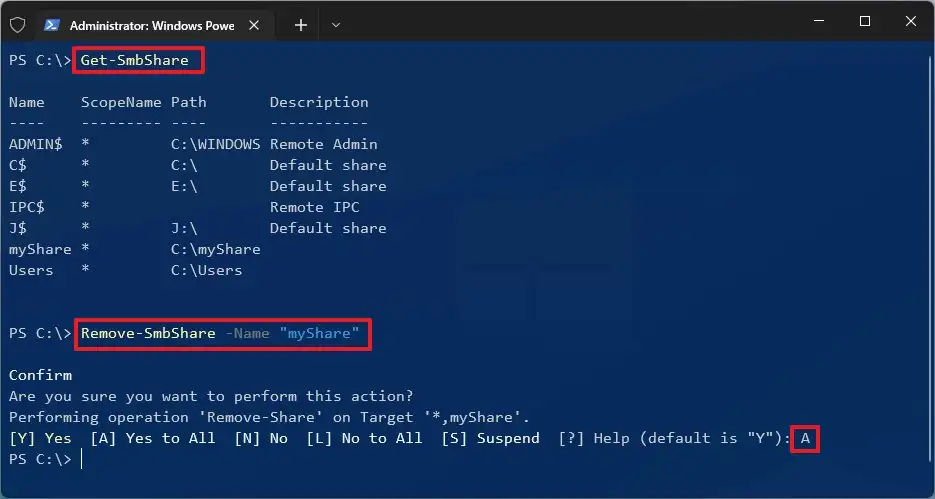Sur Windows 11, la fonction de partage de fichiers vous permet de partager pratiquement n’importe quel type de contenu (tel que des documents, des images, des vidéos, etc.) avec d’autres utilisateurs du réseau, en supprimant les étapes supplémentaires pour envoyer des fichiers par e-mail ou en utilisant une clé USB.
Bien qu’il s’agisse d’une fonctionnalité pratique, vous devrez peut-être arrêter de partager un dossier pour une raison quelconque. Windows 11 propose plusieurs façons de désactiver le partage de fichiers pour supprimer le dossier partagé du réseau à l’aide de l’explorateur de fichiers, de l’invite de commande et de la gestion de l’ordinateur si ce jour arrive.
Dans ce guide, vous apprendrez les étapes pour arrêter de partager un dossier réseau sur Windows 11.
Arrêter de partager le dossier sur Windows 11 à l’aide de l’explorateur de fichiers
Pour arrêter de partager un dossier réseau sous Windows 11, procédez comme suit :
Ouvrir Explorateur de fichiers sur Windows 11.
Accédez à l’emplacement du dossier.
Faites un clic droit sur le dossier et cliquez sur Afficher plus d’options.
Sélectionnez le « Donner accès à » menu et choisissez le Supprimer l’accès option.
Clique le « Arrêtez de partager » option pour supprimer le dossier partagé du réseau sous Windows 11.
Une fois les étapes terminées, le dossier et son contenu ne seront plus disponibles sur le réseau sous Windows 11.
Arrêter de partager le dossier sur Windows 11 à l’aide de la gestion de l’ordinateur
Pour désactiver le partage de fichiers pour n’importe quel dossier avec Gestion de l’ordinateur, procédez comme suit :
Ouvrir Démarrer.
Rechercher Gestion d’ordinateur et cliquez sur le résultat supérieur pour ouvrir la console.
Étendre le Dossiers partagés branche du volet de gauche.
Clique le Actions Objet.
Cliquez avec le bouton droit sur le dossier et sélectionnez le « Arrêtez de partager » option pour supprimer le dossier du réseau.
Clique le Oui bouton.
Une fois les étapes terminées, le partage de fichiers sera désactivé pour ce partage de dossier particulier sous Windows 11.
Bien que vous puissiez arrêter de partager un dossier dans l’emplacement du dossier, l’utilisation de la gestion de l’ordinateur est la meilleure option car elle vous permet de voir et de contrôler les partages à partir d’un seul endroit.
Arrêtez de partager le dossier sous Windows à l’aide de l’invite de commande
Pour arrêter un dossier partagé avec l’invite de commande sur Windows 11, procédez comme suit :
Ouvrir Démarrer.
Rechercher Invite de commandescliquez avec le bouton droit sur le premier résultat et sélectionnez le Exécuter en tant qu’administrateur option.
Tapez la commande suivante pour voir les dossiers partagés sur Windows 11 et appuyez sur Entrer:
net share
Tapez la commande suivante pour arrêter de partager un dossier spécifique avec l’invite de commande et appuyez sur Entrer:
net share myShare /delete
Dans la commande, modifiez mon partage pour le nom du dossier partagé.
Une fois les étapes terminées, le dossier spécifié ne sera plus accessible depuis le réseau.
Arrêter de partager le dossier sous Windows à l’aide de PowerShell
Pour arrêter de partager un dossier avec des commandes PowerShell, procédez comme suit :
Ouvrir Démarrer.
Rechercher PowerShellcliquez avec le bouton droit sur le premier résultat et sélectionnez le Exécuter en tant qu’administrateur option.
Tapez la commande suivante pour voir les dossiers partagés sur Windows 11 et appuyez sur Entrer:
Get-SmbShare
Tapez la commande suivante pour arrêter de partager un dossier spécifique avec PowerShell et appuyez sur Entrer:
Remove-SmbShare -Name "myShare"
Dans la commande, modifiez mon partage pour le nom du dossier partagé.
Taper UNE et appuyez sur Entrer confirmer.
Une fois les étapes terminées, la commande PowerShell arrêtera de partager le dossier sur le réseau.